Как да създадете папка за търсене по динамичен диапазон от дати в Outlook?
Може да сте запознати със създаването на папка за търсене по непрочетени имейли, определен подател или други критерии в Outlook. Но мислили ли сте някога да създадете папка за търсене по динамичен период от време, като например имейли, получени преди 45 дни, или имейли, променени след 10 сутринта вчера? Тази статия ще представи подробните стъпки за постигането му в Outlook.
Създайте папка за търсене по динамичен период от време в Outlook
- Автоматизирайте изпращането на имейл с Автоматично CC/BCC, Автоматично препращане по правила; изпрати Автоматичен отговор (Извън офиса) без да е необходим сървър за обмен...
- Получавайте напомняния като BCC Предупреждение когато отговаряте на всички, докато сте в списъка BCC, и Напомняне при липсващи прикачени файлове за забравени прикачени файлове...
- Подобрете ефективността на имейл с Отговор (на всички) с прикачени файлове, Автоматично добавяне на поздрав или дата и час в подпис или тема, Отговорете на няколко имейла...
- Опростете изпращането на имейл с Извикване на имейли, Инструменти за прикачване (Компресиране на всички, автоматично запазване на всички...), Премахване на дубликати, и Бърз доклад...
 Създайте папка за търсене по динамичен период от време в Outlook
Създайте папка за търсене по динамичен период от време в Outlook
Моля, следвайте стъпките по-долу, за да създадете папка за търсене по динамичен период от време в Outlook.
1. В Mail изглед, изберете имейл акаунта, в който ще създадете папка за търсене, и след това щракнете Папка > Нова папка за търсене.
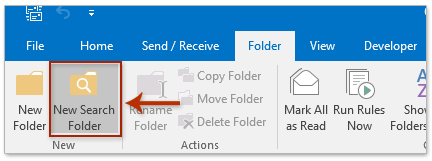
2. В диалоговия прозорец Нова папка за търсене щракнете, за да маркирате Създайте персонализирана папка за търсене и щракнете върху Изберете бутон. Вижте екранна снимка:
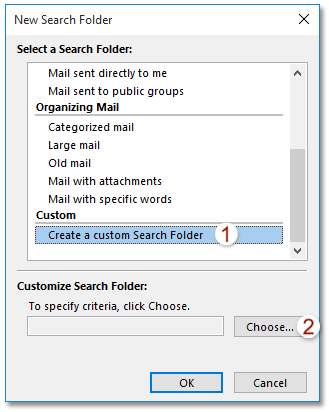
3. В отварящия се диалогов прозорец Персонализирана папка за търсене въведете име за новата папка за търсене в Име и щракнете върху Критерии бутон. Вижте екранна снимка:

3. В изскачащия диалогов прозорец Критерии за папка за търсене отидете на Подробно Tab и след това:
(1) Кликнете Област > Полета за дата/час > Получени или друго време, подадено според нуждите ви;
(2) Изберете желаната опция от състояние падащ списък. В моя случай аз избирам на или преди;
(3) в Стойност поле, въведете динамичния диапазон от дати, както ви е необходим, като напр Преди 45 дни, 10 сутринта вчера, Преди 2 седмиции т.н .;
(4) Щракнете върху Добави към списъка бутон.

Забележка: Можете също да изберете общ динамичен период от време от състояние падащ списък, като напр Вчера, днес, утре, през последните 7 дни, в следващите 7 дни, Миналата седмица, Миналия месеци т.н. Вижте екранна снимка:
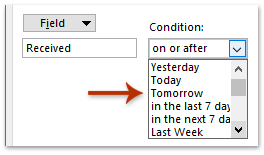
4. Щракнете върху OK бутони последователно, за да затворите всички отварящи се диалогови прозорци.
Досега е създадена папка за търсене с всички имейли, получени в посочения динамичен диапазон от дати.
 Свързани статии
Свързани статии
Създайте папка за търсене по некатегоризирани или две/множество категории в Outlook
Създайте папка за търсене, изключваща папки (Изтриване на елементи, RSS и т.н.) в Outlook
Създайте папка за търсене по конкретно име на имейл домейн в Outlook
Създайте папка за търсене в множество файлове с данни/pst/имейл акаунти на Outlook
Най-добрите инструменти за продуктивност в офиса
Kutools за Outlook - Над 100 мощни функции, за да заредите вашия Outlook
🤖 AI Mail Assistant: Незабавни професионални имейли с AI магия - с едно щракване до гениални отговори, перфектен тон, многоезично владеене. Трансформирайте имейла без усилие! ...
📧 Автоматизиране на имейли: Извън офиса (налично за POP и IMAP) / График за изпращане на имейли / Автоматично CC/BCC по правила при изпращане на имейл / Автоматично пренасочване (разширени правила) / Автоматично добавяне на поздрав / Автоматично разделяне на имейлите с множество получатели на отделни съобщения ...
📨 Управление на Email: Лесно извикване на имейли / Блокиране на измамни имейли по теми и други / Изтриване на дублирани имейли / подробно търсене / Консолидиране на папки ...
📁 Прикачени файлове Pro: Пакетно запазване / Партидно отделяне / Партиден компрес / Автоматично запазване / Автоматично отделяне / Автоматично компресиране ...
🌟 Магия на интерфейса: 😊 Още красиви и готини емотикони / Увеличете продуктивността на Outlook с изгледи с раздели / Минимизирайте Outlook, вместо да затваряте ...
???? Чудеса с едно кликване: Отговорете на всички с входящи прикачени файлове / Антифишинг имейли / 🕘Показване на часовата зона на подателя ...
👩🏼🤝👩🏻 Контакти и календар: Групово добавяне на контакти от избрани имейли / Разделете група контакти на отделни групи / Премахнете напомнянията за рожден ден ...
Над 100 Характеристики Очаквайте вашето проучване! Щракнете тук, за да откриете повече.

